MT5用「OANDA Session Map」の使い方を紹介
MT5のOANDA Session Mapの使い方
OANDA Session Mapでできること
OANDA Session Mapは、シドニー、東京、ロンドン、ニューヨークの各市場のいずれが中心の市場かを一目でチェックできるほか、各市場における騰落やレンジ幅、終値をチェックしたり、重要経済指標の発表予定時間をチェックすることができるツールです。
【MT5用のOANDA Session Mapを表示した例】
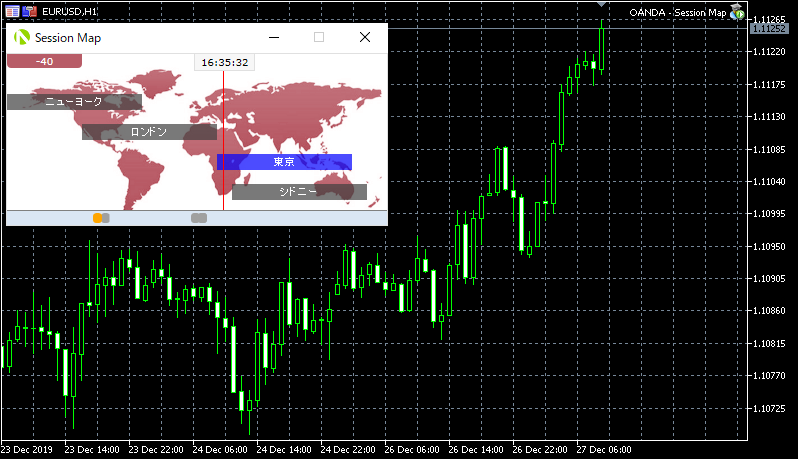
MT5のOANDA Session Mapの設定
OANDA Session Mapはエキスパートアドバイザ型のプログラムです。
OANDA Session Mapを表示したいチャートを用意し、MT5の「ナビゲータ」の「エキスパートアドバイザ」内にある「OANDA Session Map」をダブルクリックまたは、チャート上にドラッグ&ドロップします。
最初に表示されるエキスパートアドバイザの設定画面の「仕様」タブで「DLLの使用を許可する」にチェックが入っていることを確認し、「OK」を押します。
【MT5用のOANDA Session Mapの設定画面】
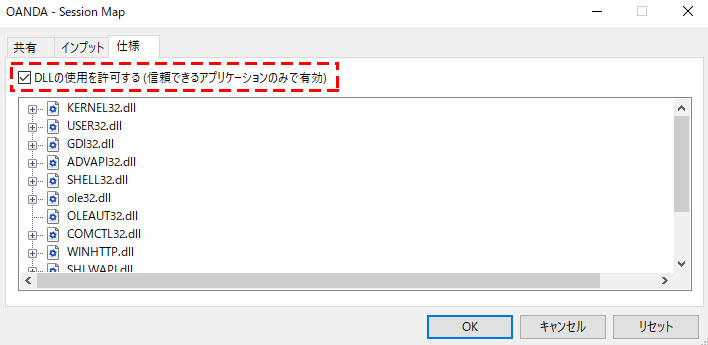
ツールが起動すると、次のような小さなウィンドウが表示されます。
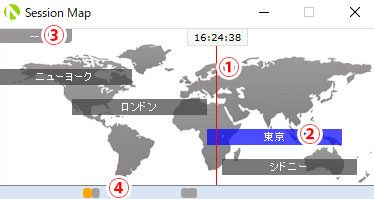
赤い縦のラインで、現在の時間を示しており、4市場のいずれの市場が中心の時間かを一目でチェックすることができるようになっています。(①)
各市場の名前の部分(東京の場合は②の部分)をクリックすると、その時間の各通貨ペアの騰落やレンジ幅、終値をチェックすることができます。
【各市場の名前の部分をクリックした場合】
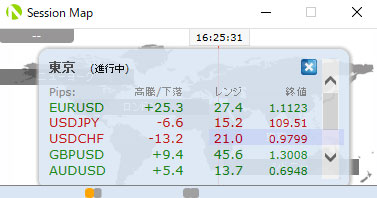
保有中のポジションがある場合は③の部分に未実現損益が表示されるほか、損益により、地図の色が変化します。
また、③の部分をクリックすると、次のような口座情報が表示されます。
【③の部分をクリックした場合】
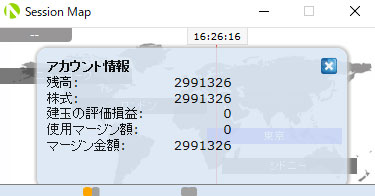
チャートの下部(上の画像の④の部分)では、重要経済指標の発表予定時刻が表示されます。マウスのカーソルを合わせると経済指標の内容が表示されるほか、クリックすると、経済指標の詳細が表示されます。
【④の部分をクリックした場合】
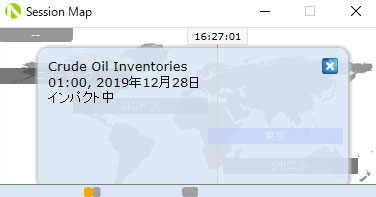
MT5を学びたい方へオススメコンテンツ

OANDA証券ではMT5(メタトレーダー5)の基本的な使い方を、画像や動画を用いて詳しく解説します。OANDA証券が独自開発したオリジナルインジケーターや自動売買(EA)なども豊富に提供しています。OANDA証券の口座をお持ちであれば無料で使えるので、ぜひ口座開設をご検討ください。
本ホームページに掲載されている事項は、投資判断の参考となる情報の提供を目的としたものであり、投資の勧誘を目的としたものではありません。投資方針、投資タイミング等は、ご自身の責任において判断してください。本サービスの情報に基づいて行った取引のいかなる損失についても、当社は一切の責を負いかねますのでご了承ください。また、当社は、当該情報の正確性および完全性を保証または約束するものでなく、今後、予告なしに内容を変更または廃止する場合があります。なお、当該情報の欠落・誤謬等につきましてもその責を負いかねますのでご了承ください。




